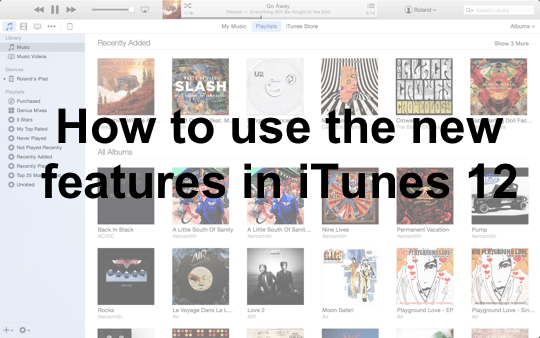
Ne zaman iTunes 12 Yakın zamanda piyasaya sürüldü (OS X Yosemite kullanıcıları için ve mevcut iTunes kullanıcıları için bir güncelleme olarak), Apple, iTunes 11'e göre kesinlikle bir gelişme olan birkaç iyileştirme ve bazı ince değişiklikler ekledi.
iTunes en son 2012'de güncellendi, bu da iTunes 10'a kıyasla büyük bir revizyon gördü, ancak güncellemelere rağmen, eleştirilen her şey en son sürümde düzeltilmedi.
Bu kılavuz, iTunes 12'nin yeni özelliklerini ve bunların nasıl kullanılacağını kısaca açıklamaktadır.
İçindekiler
-
iTunes 12'deki yeni özellikler
- Menüler, simgeler ve yeni görünüm
- Son eklenen öğeler ve oynatma listeleri
- iTunes hesabınız
- Öğe görünümündeki güncellemeler
- iOS cihazlarınızda ne olduğunu görüntüleme
- iTunes 12'de neler eksik
- Son sözler
- İlgili Mesajlar:
iTunes 12'deki yeni özellikler
iTunes 12, iOS 8 ve OS X Yosemite'nin tasarım anlayışını ve stilini benimser - başka bir deyişle, düz renkler ve basitlik lehine gölgelemeyi çoğunlukla ortadan kaldıran "daha düz" bir görünüme yapışır.
Yosemite'deki her uygulamada olduğu gibi, pencere simgelerinin (büyütme, küçültme ve kapatma) tümü güncellendi ve yalnızca işlev görüyor. beklediğiniz gibi ve iTunes 12, tıpkı yerleşik öğelerin çoğu gibi çekici bir katmanlı efekt elde etmek için şeffaflığı da benimser. uygulamalar.
Başlangıçta, iTunes'u açtığınızda, arayüzün güncellendiğini ve ince ayar yapıldığını fark edeceksiniz ve orada ayrıca daha çok iTunes mağazasına odaklanıyor – bu şaşırtıcı değil çünkü Apple içerik satın almanızı istiyor orada.
Aile Paylaşımı adlı yeni bir özellik de iTunes 12'ye dahil edilmiştir – ancak bu özelliğin iOS'ta kurulması ve belirttiğiniz iTunes hesaplarına bağlantıların olması gerekir. Aile Paylaşımı ayrıca ele alınacaktır.
Menüler, simgeler ve yeni görünüm
iTunes 12 artık kenar çubuğunda çeşitli kategorilere sahip olmaktan kurtuluyor - bunun yerine ana menü (aşağıda gösterildiği gibi) Müziğim, Filmler, TV Programları ve daha fazlası gibi simgeler içeriyor. Genel görünüm çok daha temizdir ve ayrıca hangi simgelerin görüntüleneceğini seçmenize olanak tanır.
Simgeleri özelleştirmek için:
- Daha fazla düğmesini tıklayın (üç nokta)
- Menünün altındaki Düzenle düğmesini tıklayın
- Hangi simgeleri kullanmak istediğinizi kontrol edin
- Bitti düğmesini tıklayın
Bu, ilgilenmediğiniz kategorileri gizlemenize izin verdiği için kullanışlıdır.
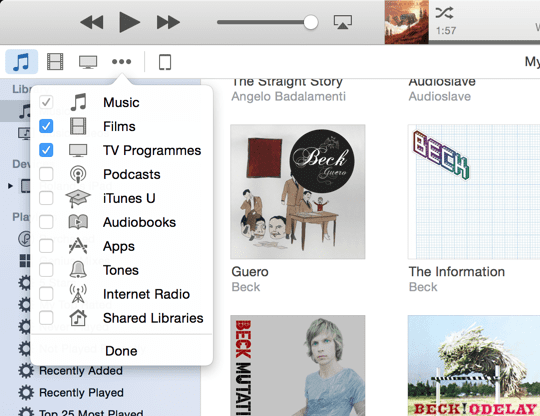
Son eklenen öğeler ve oynatma listeleri
En son eklediğiniz filmler ve müzikler gibi tüm yeni içerikler, aşağıda gösterildiği gibi iTunes 12'nin üst bölümünde görünür. Bu, satın aldığınız tüm yeni içeriğe her zaman ana görünümden erişilebileceği anlamına geldiğinden, biraz daha kullanışlıdır. Tabii ki, son eklenen öğeler normal Oynatma Listeleri bölümünde görünmeye devam ediyor.
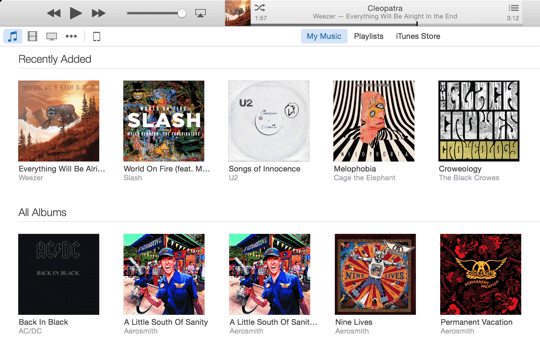
Bir başka harika değişiklik ise, içeriğinizi aynı anda ana pencerede görüntülerken Çalma Listelerinizin artık iTunes'un sol tarafında görüntülenebilmesidir. Bu, öğeleri üzerlerine sürükleyip bırakarak çalma listelerini düzenlemeyi ve oluşturmayı çok kolaylaştırır. Çalma listeleri ve Akıllı Çalma Listeleri, ancak iTunes 11'dekiyle tamamen aynı şekilde davranır.
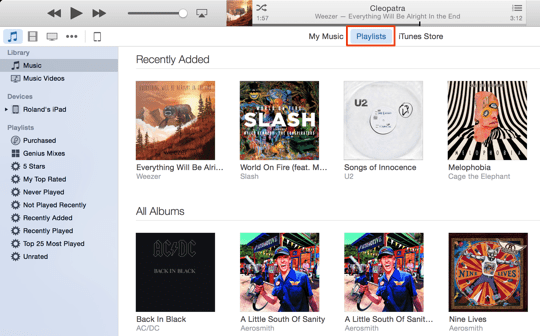
iTunes hesabınız
iTunes 12, hesap bilgilerinizi arama kutusunun hemen yanında gösterir. İstek Listenize, Satın Alınan içeriğe bağlantılar getirmek veya bir hediye kartı kullanmak veya iTunes hesap bilgilerinizi görüntülemek için adınıza (aşağıda gösterildiği gibi) tıklayın.
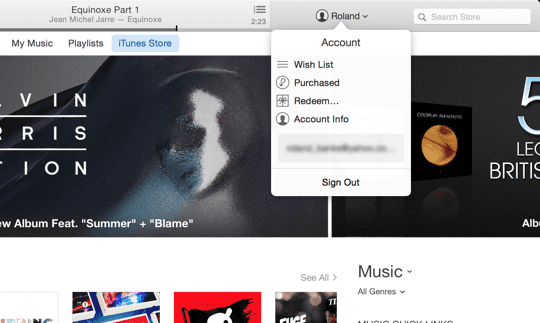
Öğe görünümündeki güncellemeler
Herhangi bir öğeyi görüntülerken (albümler veya filmler gibi), iTunes 12 artık, fareniz belirli bir öğenin üzerine geldiğinde görünen güncellenmiş eylem düğmelerine sahiptir. Sonrakini Oynat, Sıradakine Ekle ve Genius'u Başlat gibi ilgili eylemleri ortaya çıkarmak için daha fazla düğmesini (üç nokta) tıklayın.
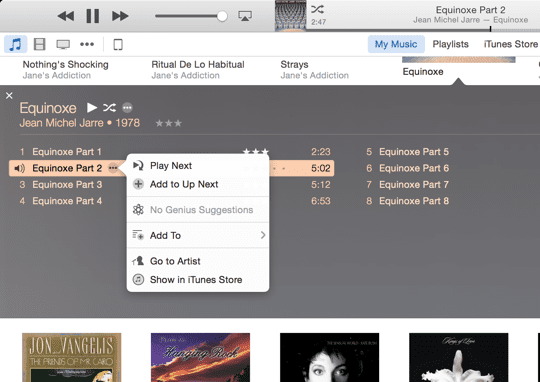
iOS cihazlarınızda ne olduğunu görüntüleme
iTunes 12, medya simgelerinin sağındaki ana menü çubuğunda tüm iOS cihazlarınızı gösterir; bu, iPhone, iPod veya iPad'inizin bağlı olup olmadığını görmeyi kolaylaştırır. Normal olarak, menüde görünmeden önce aynı Wi-Fi ağında olmaları gerekir.
Her bir cihazda ne olduğunu görmek için simgeyi seçin ve ardından açılır menüden ilgili cihazı seçin Tüm uygulamalarınızın, müziklerinizin, filmlerinizin ve diğer öğelerinizin bir özetini ve ayrıntılarını görmek için menü (birden fazla varsa) içerik. Senkronizasyon, iTunes 11'dekiyle tamamen aynı şekilde çalışır – yani, senkronize etmek istediğiniz öğeleri seçin ve Senkronize Et düğmesine basın.
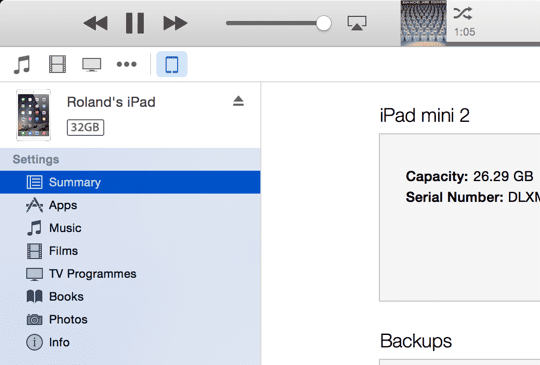
iOS aygıtlarınızı yedekleme hakkında daha fazla bilgi edinmek için (iTunes ve iCloud arasında nasıl seçim yapılacağı gibi), buna göz atın önceki gönderi.
iTunes 12'de neler eksik
Hala iTunes 12'ye girmeyen birkaç özellik var - örneğin, en azından İngiltere kullanıcıları, iTunes Radio hala mevcut değil (bazıları için ABD iTunes kullanıcıları için mevcuttu) zaman). Apple'ın bu yıl Beats Audio'yu satın almasının ardından, iTunes'un bir sonraki sürümünde oldukça büyük değişiklikler görmemiz muhtemel.
Gelecekte görmek istediğimiz iTunes 12'de hala eksik olan bazı öğeler var:
- iTunes DJ - bu özellik eskiden oldukça popülerdi ve aslında birçok kişi mevcut olmadığından şikayet etti. Bunun gelecekteki bir sürümde geri dönüş yaptığını görmek istiyoruz
- Kapak akışı – o kadar da kullanışlı değildi, ancak tüm albümlerinizi çekici bir akıcı düzende hızlı bir şekilde görmenizi sağlar
- Mağazaların ayrı uygulamalara ayrılması – iTunes pek çok şey yapar, ancak bazı özellikleri farklı uygulamalara bölmek iyi bir fikir olabilir
Son sözler
iTunes, iTunes 11'i birçok yönden geliştirirken (özellikle daha ince bir kullanıcı arayüzü, düğmeler ve menüler), aslında o kadar çok yeni özellik yok. iTunes 13 piyasaya sürüldüğünde (muhtemelen gelecek yıl), aşağıdaki gibi özelliklerin eklenmesiyle daha büyük bir yenileme bekleriz: aboneliğe dayalı müzik akışı ve umarım son birkaç sürümde çıkarılmış olan bazı özellikler.
Sonuç olarak, iyi bir müzik çalar olduğu ve elbette tüm iTunes içeriğinizi satın alabileceğiniz en iyi yer olduğu için iTunes 12'ye yükseltmeye kesinlikle değer…
iOS cihazlarınızı güncellemek için iTunes'u nasıl kullanacağınızı öğrenmek için lütfen önceki makalemizi okuyun. Burada. Ve herhangi bir sorun yaşıyorsanız, başka bir sorun yaşayabilirsiniz. ilgili rehber kullanışlı.
Roland Banks, on yıldan fazla bir süredir Apple konusunda tutkulu. Kariyerine British Telecom'un ortak sanal gerçeklik ortamları üzerinde çalışan araştırma bölümünde başladı. 3 İngiltere'de video akışı uzmanı olmadan önce dünyanın ilk mobil videolarından bazılarının lansmanına yardım etti. Hizmetler.
Roland, 4 yıl önce Asya'ya taşındı ve burada Apple ile ilgili her şeye olan tutkusu hakkında yazıyor.